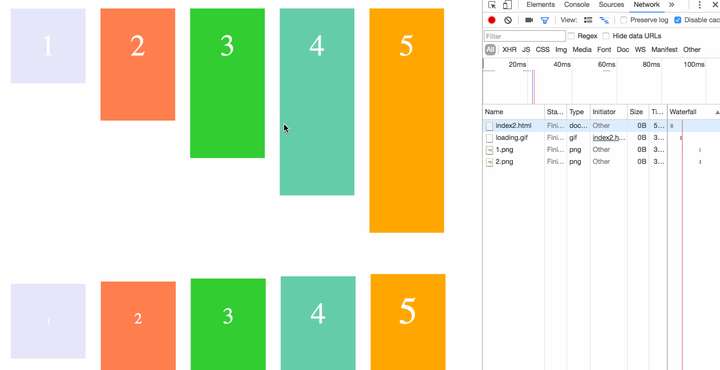- 1洗礼灵魂,修炼python(68)--爬虫篇—番外篇之webbrowser模块
- 2python jupyter-notebook数据分析与可视化笔记_课程设计参考文献jupyter,notebook
- 3pg 10 主要参数配置整理_pg 数据库参数
- 4U3D游戏包il2cpp逆向解包,apk加密资源解密_cpp2il
- 5dexpress 流程图_DevExpress控件使用之多重坐标图形的绘制
- 6[附源码]Python计算机毕业设计SSM基于智慧农业的水果销售系统(程序+LW)_基于python的水果成熟度识别毕设
- 7Linux搭建幻兽帕鲁服务器以及安全注意_幻兽帕鲁 linux怎么用指令
- 8ChatGPT Plus遇到订阅被拒原因与解决方案
- 9Android 高级进阶之overdraw分析及解决
- 10基于微信小程序的跑步运动计划小程序设计与实现
图片延迟加载3种实现方式_图片延迟加载怎么弄
赞
踩
举个例子来说明,当打开淘宝首页的时候,只有在浏览器窗口里的图片才会被加载,当你滚动首页向下滑的时候,进入视口内的图片才会被加载,而其它从未进入视口的图像不会也不会加载。
那么延迟加载有什么好处:
- 首先它能提升用户的体验,试想一下,如果打开页面的时候就将页面上所有的图片全部获取加载,如果图片数量较大,对于用户来说简直就是灾难,会出现卡顿现象,影响用户体验。
- 有选择性地请求图片,这样能明显减少了服务器的压力和流量,也能够减小浏览器的负担。
那么下面就介绍延迟加载的三种实现方式:
第一种:
首先将页面上的图片的 src 属性设为 loading.gif,而图片的真实路径则设置在 data-src 属性中,页面滚动的时候计算图片的位置与滚动的位置,当图片出现在浏览器视口内时,将图片的 src 属性设置为 data-src 的值,这样,就可以实现延迟加载。
下面是具体的实现代码:
- <!DOCTYPE html>
- <html lang="en">
- <head>
- <meta charset="UTF-8">
- <title>Lazyload 1</title>
- <style>
- img {
- display: block;
- margin-bottom: 50px;
- height: 200px;
- }
- </style>
- </head>
- <body>
- <img src="images/loading.gif" data-src="images/1.png">
- <img src="images/loading.gif" data-src="images/2.png">
- <img src="images/loading.gif" data-src="images/3.png">
- <img src="images/loading.gif" data-src="images/4.png">
- <img src="images/loading.gif" data-src="images/5.png">
- <img src="images/loading.gif" data-src="images/6.png">
- <img src="images/loading.gif" data-src="images/7.png">
- <img src="images/loading.gif" data-src="images/8.png">
- <img src="images/loading.gif" data-src="images/9.png">
- <img src="images/loading.gif" data-src="images/10.png">
- <img src="images/loading.gif" data-src="images/11.png">
- <img src="images/loading.gif" data-src="images/12.png">
- <script>
- function lazyload() {
- var images = document.getElementsByTagName('img');
- var len = images.length;
- var n = 0; //存储图片加载到的位置,避免每次都从第一张图片开始遍历
- return function() {
- var seeHeight = document.documentElement.clientHeight;
- var scrollTop = document.documentElement.scrollTop || document.body.scrollTop;
- for(var i = n; i < len; i++) {
- if(images[i].offsetTop < seeHeight + scrollTop) {
- if(images[i].getAttribute('src') === 'images/loading.gif') {
- images[i].src = images[i].getAttribute('data-src');
- }
- n = n + 1;
- }
- }
- }
- }
- var loadImages = lazyload();
- loadImages(); //初始化首页的页面图片
- window.addEventListener('scroll', loadImages, false);
- </script>
- </body>
- </html>

比较 image 的 offsetTop 与 seeHeight + scrollTop 的大小,当小于时则说明图片已经出现过在视口中,这时候继续判断图片是否已经替换过,如果没有替换过,则进行替换。
实现的效果:不断滑动页面时,图片延迟加载
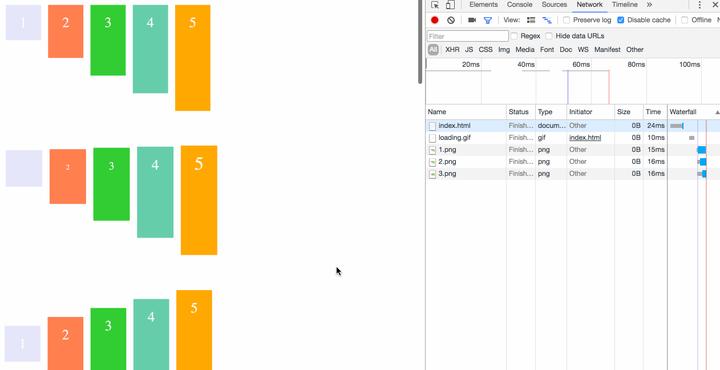
你可以拷贝我的代码去进行实验,但是请确保 HTML 同目录下有 images 目录并且含有 1~12.png 和 loading.gif。
需要提及的是变量 n 是用来保存已经加载的图片数量,避免每次都从第一张图片开始遍历,提升性能。上面的代码用到了 JS 闭包的知识,如果你不太熟悉的话,可以自行百度一下。
第二种:
上面的代码是没什么问题,但是性能偏差。如果直接将函数绑定在 scroll 事件上,当页面滚动时,函数会被高频触发,这非常影响浏览器的性能。我粗略地估计一下,当简单地滚动一下页面,函数至少触发了十来次,这显然是十分没必要的。
所以在做事件绑定的时候,可以对 lazyload 函数进行函数节流(throttle)与函数去抖(debounce)处理。
这里我并不再另外介绍这两种方案,如果你想了解的话可以阅读: JS魔法堂:函数节流(throttle)与函数去抖(debounce) - ^_^肥仔John - 博客园
简单说来:
- Debounce:一部电梯停在某一个楼层,当有一个人进来后,20秒后自动关门,这20秒的等待期间,又一个人按了电梯进来,这20秒又重新计算,直到电梯关门那一刻才算是响应了事件。
- Throttle:好比一台自动的饮料机,按拿铁按钮,在出饮料的过程中,不管按多少这个按钮,都不会连续出饮料,中间按钮的响应会被忽略,必须要等这一杯的容量全部出完之后,再按拿铁按钮才会出下一杯。
下面就是经过 throttle 处理后的代码:
- <!DOCTYPE html>
- <html lang="en">
- <head>
- <meta charset="UTF-8">
- <title>Lazyload 2</title>
- <style>
- img {
- display: block;
- margin-bottom: 50px;
- height: 200px;
- }
- </style>
- </head>
- <body>
- <img src="images/loading.gif" data-src="images/1.png">
- <img src="images/loading.gif" data-src="images/2.png">
- <img src="images/loading.gif" data-src="images/3.png">
- <img src="images/loading.gif" data-src="images/4.png">
- <img src="images/loading.gif" data-src="images/5.png">
- <img src="images/loading.gif" data-src="images/6.png">
- <img src="images/loading.gif" data-src="images/7.png">
- <img src="images/loading.gif" data-src="images/8.png">
- <img src="images/loading.gif" data-src="images/9.png">
- <img src="images/loading.gif" data-src="images/10.png">
- <img src="images/loading.gif" data-src="images/11.png">
- <img src="images/loading.gif" data-src="images/12.png">
- <script>
- function throttle(fn, delay, atleast) {
- var timeout = null,
- startTime = new Date();
- return function() {
- var curTime = new Date();
- clearTimeout(timeout);
- if(curTime - startTime >= atleast) {
- fn();
- startTime = curTime;
- }else {
- timeout = setTimeout(fn, delay);
- }
- }
- }
- function lazyload() {
- var images = document.getElementsByTagName('img');
- var len = images.length;
- var n = 0; //存储图片加载到的位置,避免每次都从第一张图片开始遍历
- return function() {
- var seeHeight = document.documentElement.clientHeight;
- var scrollTop = document.documentElement.scrollTop || document.body.scrollTop;
- for(var i = n; i < len; i++) {
- if(images[i].offsetTop < seeHeight + scrollTop) {
- if(images[i].getAttribute('src') === 'images/loading.gif') {
- images[i].src = images[i].getAttribute('data-src');
- }
- n = n + 1;
- }
- }
- }
- }
- var loadImages = lazyload();
- loadImages(); //初始化首页的页面图片
- window.addEventListener('scroll', throttle(loadImages, 500, 1000), false);
- </script>
- </body>
- </html>

设置了 500ms 的延迟,和 1000ms 的间隔,当超过 1000ms 未触发该函数,则立即执行该函数,不然则延迟 500ms 执行该函数。
实现效果:可以看出有一定的延迟。
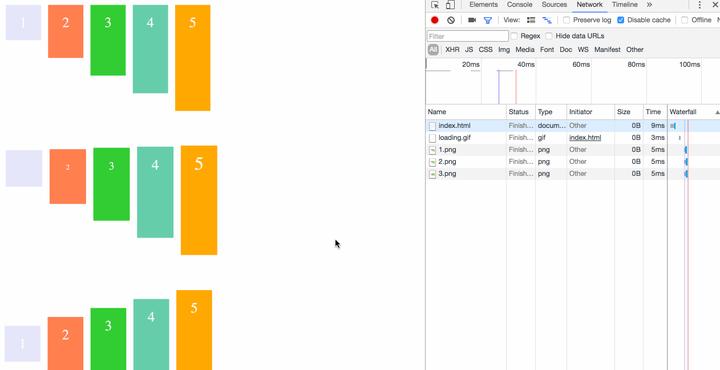 参考链接:
实现图片懒加载(lazyload)
参考链接:
实现图片懒加载(lazyload)
第三种: 使用 IntersectionObserver API
目前有一个新的 IntersectionObserver API,可以自动"观察"元素是否可见,Chrome 51+ 已经支持。
这里不过多介绍 IntersectionObserver API 的详细使用,感兴趣可以另外阅读下面的文章:
IntersectionObserver API 使用教程
Intersection Observer API
实现代码:简洁,但是浏览器尚未全部实现。
- <!DOCTYPE html>
- <html lang="en">
- <head>
- <meta charset="UTF-8">
- <title>Lazyload 3</title>
- <style>
- img {
- display: block;
- margin-bottom: 50px;
- width: 800px;
- }
- </style>
- </head>
- <body>
- <img src="images/loading.gif" data-src="images/1.png">
- <img src="images/loading.gif" data-src="images/2.png">
- <img src="images/loading.gif" data-src="images/3.png">
- <img src="images/loading.gif" data-src="images/4.png">
- <img src="images/loading.gif" data-src="images/5.png">
- <img src="images/loading.gif" data-src="images/6.png">
- <img src="images/loading.gif" data-src="images/7.png">
- <img src="images/loading.gif" data-src="images/8.png">
- <img src="images/loading.gif" data-src="images/9.png">
- <img src="images/loading.gif" data-src="images/10.png">
- <img src="images/loading.gif" data-src="images/11.png">
- <img src="images/loading.gif" data-src="images/12.png">
- <script>
- function query(selector) {
- return Array.from(document.querySelectorAll(selector));
- }
- var io = new IntersectionObserver(function(items) {
- items.forEach(function(item) {
- var target = item.target;
- if(target.getAttribute('src') == 'images/loading.gif') {
- target.src = target.getAttribute('data-src');
- }
- })
- });
- query('img').forEach(function(item) {
- io.observe(item);
- });
- </script>
- </body>
- </html>

- IntersectionObserver 传入一个回调函数,当其观察到元素集合出现时候,则会执行该函数。
- io.observe 即要观察的元素,要一个个添加才可以。
- io 管理的是一个数组,当元素出现或消失的时候,数组添加或删除该元素,并且执行该回调函数。
实现效果: